10 wskazówek, jak szybciej edytować filmy w programie Adobe Premiere Pro
Opublikowany: 2020-09-02Edycja wideo to czasochłonny proces. Jest tak wiele rzeczy, które możesz czuć, że musisz zrobić, ale z drugiej strony możesz czasem czuć się, jakbyś tylko czekał na rzeczy do przetworzenia.
Istnieje jednak wiele szybkich zmian, które można wprowadzić, które mogą skutecznie usprawnić przepływ pracy podczas edycji wideo i procesy renderowania, które pochłaniają Twój czas. Większość z nich obejmuje bardzo szybkie zmiany, które nie są trudne do edycji podczas edycji wideo.

Zwłaszcza dzięki Adobe Premiere masz do dyspozycji mnóstwo funkcji. Chociaż czasami mogą one być przytłaczające, zapewniają również wiele możliwości skrótów i obejścia niektórych czasochłonnych procesów.
Skróty klawiaturowe Adobe Premiere
Jedną z najłatwiejszych zmian, jakie można wprowadzić podczas edycji wideo, aby przyspieszyć przepływ pracy, jest przełączenie się z używania myszy na klawiaturę. W rzeczywistości możesz edytować całkowicie za pomocą klawiatury, jeśli wiesz, jak ustawić te skróty klawiaturowe.
Aby to zrobić, wystarczy przejść do Edycja > Skróty klawiaturowe . Zobaczysz ekran z układem klawiatury, który pozwoli Ci zobaczyć, jak skróty są już ustawione. Możesz także wybrać ustawienie wstępne dla tych skrótów, wybierając z listy rozwijanej Ustawienie wstępne układu klawiatury .
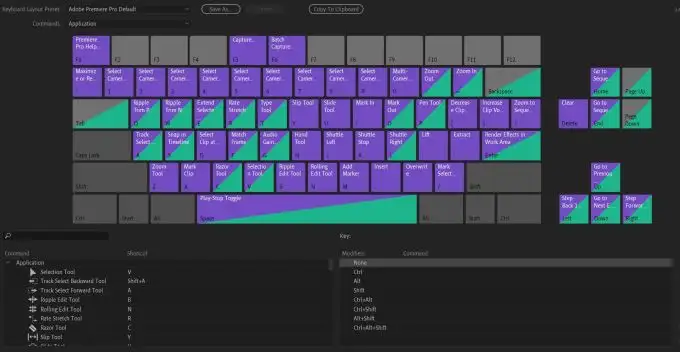
Co więcej, możesz skonfigurować własny układ skrótów i zapisać go do użycia w dowolnym momencie. Aby przypisać określoną akcję do klawisza, kliknij dwukrotnie akcję na liście w obszarze, w którym znajduje się skrót klawiaturowy. Powinno pojawić się małe czarne pole, w którym możesz użyć klawisza, który chcesz przypisać do akcji, lub naciśnij X , aby ją wyczyścić.
Zmień rozdzielczość odtwarzania
Innym super szybkim sposobem na zwiększenie wydajności jest granie z rozdzielczością odtwarzania na monitorze programu lub źródła. W tych panelach obok ikony ustawień powinno być widoczne małe menu rozwijane.
Zobaczysz opcje Full, 1/2, 1/4, ⅛ i 1/16 . Jest to rozdzielczość wyjściowa, w której będzie renderowane wideo. Pełna rozdzielczość najprawdopodobniej znacznie spowolni proces edycji, ponieważ renderowanie podglądu wideo będzie wymagało znacznie więcej energii.
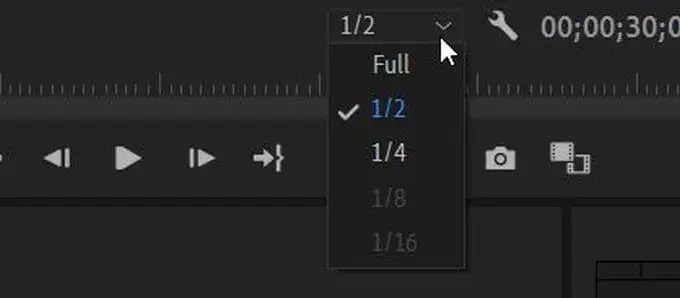
Jeśli wybierzesz 1/2 lub 1/4, co możesz wybrać, jeśli Twój film ma rozdzielczość 1080p, zmniejszy to rozdzielczość o tę wartość, dając komputerowi mniej pracy. Opcji ⅛ lub 1/16 możesz używać tylko wtedy, gdy film jest w 4K. Nie ma to również wpływu na ostateczne renderowanie wideo. Dzieje się tak tylko po to, aby Premiere mógł wyświetlić podgląd Twojego filmu podczas jego edycji.
Sformatuj swoje nagrania
Możesz nie wiedzieć, jak format materiału filmowego wpływa na szybkość procesu edycji. Zasadniczo niektóre formaty wideo, w których może już być Twój materiał, mogą utrudnić edycję na komputerze.
Istnieje jednak sposób, w jaki możesz wcześniej sformatować multimedia, aby przyspieszyć edycję. Formaty, w których powinieneś edytować, nie muszą być również tym, do którego renderujesz ostateczny film. W rzeczywistości rozmiar pliku w formatach, które najlepiej sprawdzają się podczas edycji, jest zwykle znacznie większy niż oczekiwany ostateczny rozmiar pliku.
Do ponownego sformatowania multimediów można użyć programu Adobe Media Encoder. Niektóre dobre formaty do edycji to:
- Nieskompresowane pliki
- ProRes
- M-JPEG
- JPEG2000
Użyj proxy w swoich materiałach wideo
Jeśli Twój komputer ma trudności z edycją materiału i bardzo wolno się wczytuje, może to być spowodowane rozdzielczością Twojego filmu. Jeśli jest to zbyt wysokie, aby komputer mógł je obsłużyć, może to spowodować problemy.
Korzystając z serwerów proxy w programie Premiere, możesz edytować materiał w niższej jakości, zachowując przy tym tę samą rozdzielczość w końcowym renderowaniu. Aby zacząć z nich korzystać, po prostu znajdź klip, dla którego chcesz utworzyć serwer proxy w przeglądarce projektu, i wybierz Proxy > Utwórz proxy .
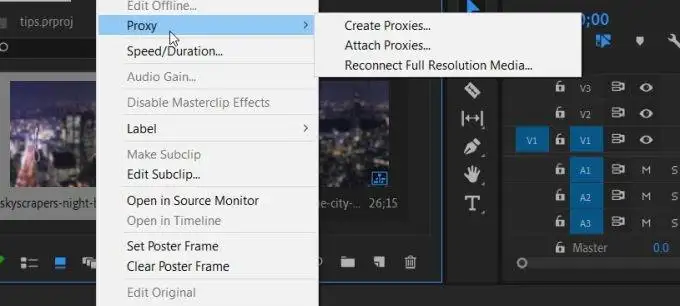
Pojawi się menu, w którym możesz wybrać format pliku, który ma zostać zmieniony. Po kliknięciu OK program Adobe Media Encoder otworzy i ponownie sformatuje wybrane klipy. Powinny one być znacznie łatwiejsze do obsługi przez komputer i skutkować szybszym renderowaniem.
Możesz także ustawić opcję, dzięki której możesz włączać i wyłączać te serwery proxy podczas edycji tych klipów. W prawym dolnym rogu panelu podglądu znajdziesz Edytor przycisków . Kliknij to i znajdź ikonę Przełącz proxy , która składa się z dwóch pól ze strzałkami między nimi. Przeciągnij to na pasek narzędzi i możesz go użyć do włączania lub wyłączania serwerów proxy w swoich klipach.
Zmień poziom powiększenia podczas odtwarzania
Zmiana rozmiaru okna podglądu projektu może w rzeczywistości wpłynąć na szybkość jego przetwarzania. Poziom powiększenia podczas odtwarzania można znaleźć w lewym dolnym rogu monitora programu . Zwykle jest to ustawione na 100%, ale możesz to zmienić, aby dopasować je do swoich potrzeb.
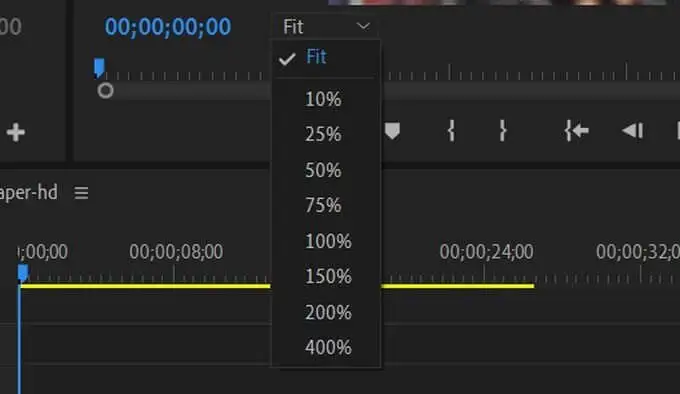
Praca z Monitorem programów na mniejszą skalę pomoże komputerowi szybciej renderować podgląd, dzięki czemu czas edycji będzie bardzo szybki. Dostępne są opcje 75%, 50%, 25% i mniejsze, więc w razie potrzeby możesz je zmieniać w krokach. Nawet nieznaczne zmniejszenie go może pomóc w skróceniu czasu przetwarzania.

Punkty wejścia i wyjścia
Innym sposobem, w jaki możesz znacznie szybciej przejść przez edycję, jest wycinanie klipów przed ustawieniem ich na osi czasu. Możesz to łatwo zrobić, używając punktów wejścia i wyjścia.
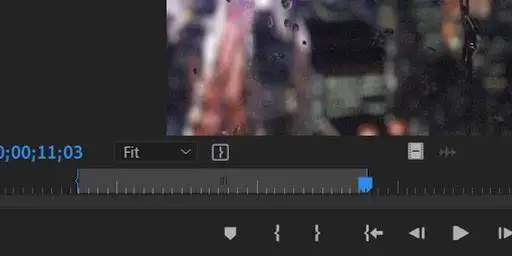
Aby z nich skorzystać, wybierz klip z przeglądarki multimediów i powinien pojawić się w panelu podglądu źródła. Tuż pod tym podglądem znajduje się zestaw ikon. Te, które wyglądają jak nawiasy, mogą być użyte do ustawienia punktu wejściowego za pomocą { , lub punktu wyjściowego za pomocą } .
Alternatywnie możesz nacisnąć klawisz I , aby ustawić punkt wejścia i O dla punktu wyjścia. Spowoduje to automatyczne przycięcie klipu do rozpiętości między tymi punktami. Twój oryginalny klip pozostanie taki sam, na osi czasu pojawi się tylko wycięta wersja.
Po ich ustawieniu możesz umieścić klip na swojej osi czasu, przeciągając go z ikony, która wygląda jak film, lub możesz wybrać przycisk Wstaw .
Użyj warstw dopasowania na swojej osi czasu
Nakładanie efektów na każdy klip, pojedynczo, może stać się nużące. Zajmuje też dużo czasu, który można by poświęcić na inne rzeczy. Jednak w programie Premiere istnieje sposób na jednoczesne nakładanie efektów na wiele klipów. Dzieje się tak za pomocą tak zwanej warstwy dopasowania .
Aby uzyskać do nich dostęp i zacząć z nich korzystać, przejdź do opcji Nowy element > Warstwa dopasowania w Przeglądarce projektu . Pojawi się okno, w którym możesz ustawić różne opcje, ale po prostu zostaw je bez zmian i kliknij OK .
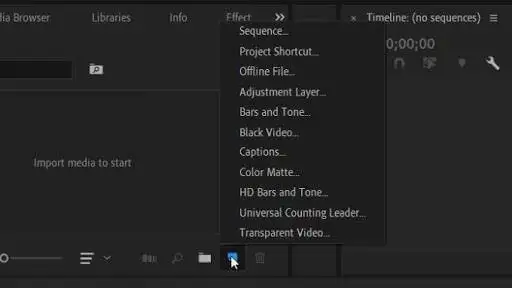
Ta warstwa pojawi się w bibliotece klipów i możesz ją przeciągnąć na oś czasu jak zwykły klip. Umieść go nad dowolnymi klipami, do których chcesz dodać efekty. Możesz wydłużyć lub skrócić tę warstwę, aby wpływała na dowolne klipy.
Przeciągnięcie efektów na warstwę dopasowania spowoduje również umieszczenie efektu na klipach znajdujących się poniżej. Wystarczy więc nałożyć je tylko raz i nie trzeba się martwić o każdy pojedynczy klips.
Zmień swoją przestrzeń roboczą Adobe Premiere
Czasami inna konfiguracja w Adobe Premiere może być tym, czego potrzebujesz, aby usprawnić proces edycji. Masz możliwość konfiguracji paneli w Premiere w dowolny sposób, więc jeśli uważasz, że ustawienie ich w określony sposób może przyspieszyć edycję, warto spróbować.
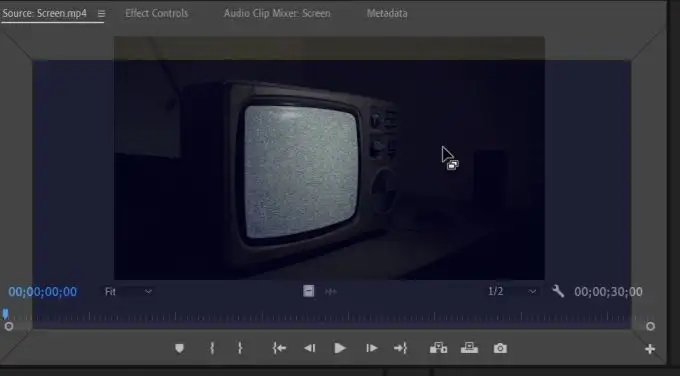
Aby zmienić obszar roboczy w programie Premiere, możesz użyć samego górnego paska, aby przełączać się między niektórymi wstępnie utworzonymi obszarami roboczymi. Możesz także stworzyć własną. Jeśli przesuniesz mysz do krawędzi dowolnego panelu, powinieneś zobaczyć ikonę pola wyskakującą na kursorze. Oznacza to, że możesz kliknąć i przeciągnąć panel.
Kiedy przeciągasz to po ekranie, powinieneś zobaczyć szare pola. Kiedy przesuniesz panel, który złapałeś nad jednym z nich, zmieni kolor na niebieski, co oznacza, że możesz go tam umieścić. Po skonfigurowaniu według własnych upodobań możesz przejść do opcji Okno > Obszary robocze > Zapisz jako nowy obszar roboczy .
Uporządkuj swój przepływ pracy
Jedną z ważniejszych rzeczy, które możesz zrobić, aby naprawdę przyspieszyć proces edycji, jest przyjrzenie się przepływowi pracy. Wykonywanie pewnych zadań w określonej kolejności może zdecydowanie pomóc w usprawnieniu procesu, a także przyspieszyć późniejsze działania.
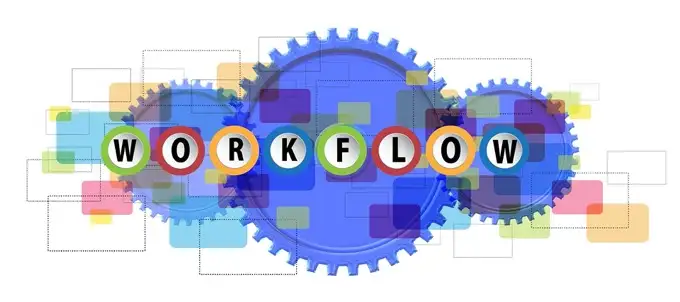
Jeśli nie masz pewności, w jakiej kolejności powinieneś robić rzeczy, oto przykładowy przepływ pracy, na który przysięga wielu redaktorów:
- Prześlij swój materiał filmowy i uporządkuj go.
- Utwórz przybliżoną oś czasu swojego filmu.
- Przesyłaj, edytuj i dodaj swój dźwięk.
- Dodaj efekty przejścia.
- Wykonaj korekcję kolorów.
- Dodaj dowolny tekst lub grafikę i ostatnie poprawki.
- Eksportuj swój projekt.
Staraj się utrzymywać przepływ pracy w tej kolejności lub w dowolnej innej kolejności rzeczy, które zdecydujesz się zrobić. Staraj się nie dodawać efektów ani korekcji kolorów, dopóki cały materiał nie zostanie przycięty i uporządkowany, ponieważ może to później spowodować problemy.
Zmodernizuj swój komputer
Jeśli nadal masz problemy z edycją przebiegającą zbyt wolno, a komputer przetwarza ją w ślimaczym tempie, dobrym pomysłem może być uaktualnienie konfiguracji komputera.
Jeśli chodzi o to, edycja wideo jest bardzo dużym obciążeniem nawet dla niektórych zaawansowanych komputerów, więc jeśli pracujesz na przestarzałym komputerze, może to znacznie utrudnić edycję. Pamiętaj tylko, że będziesz musiał zapłacić znaczną kwotę, aby uzyskać coś, co jest w stanie wykonać ciężką edycję.
Przy poszukiwaniu nowego komputera najważniejsze jest szukanie takiego z dobrym procesorem. Powinieneś także zdecydować, czy chcesz komputer stacjonarny, czy laptop, ponieważ oba te opcje mają do wyboru opcje edycji wideo.
